Πώς να επιλύσετε ένα σφάλμα κατά τη λήψη μιας εφαρμογής από το Galaxy Store
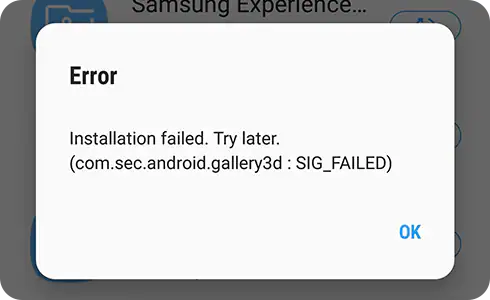
Στο Galaxy τηλέφωνό σας
Σχετικά προβλήματα
Κατά τη λήψη της εφαρμογής, δεν υπάρχει αρκετή μνήμη
1
Ανοίξτε το μενού «Ρυθμίσεις» του τηλεφώνου.
2
Πατήστε την επιλογή «Φροντίδα μπαταρίας και συσκευής».
3
Πατήστε την επιλογή «Αποθήκευση» και ελέγξτε την αποθήκευση της συσκευής.
Ευχαριστούμε για την ανταπόκρισή σας
Παρακαλούμε απαντήστε σε όλες τις ερωτήσεις.













